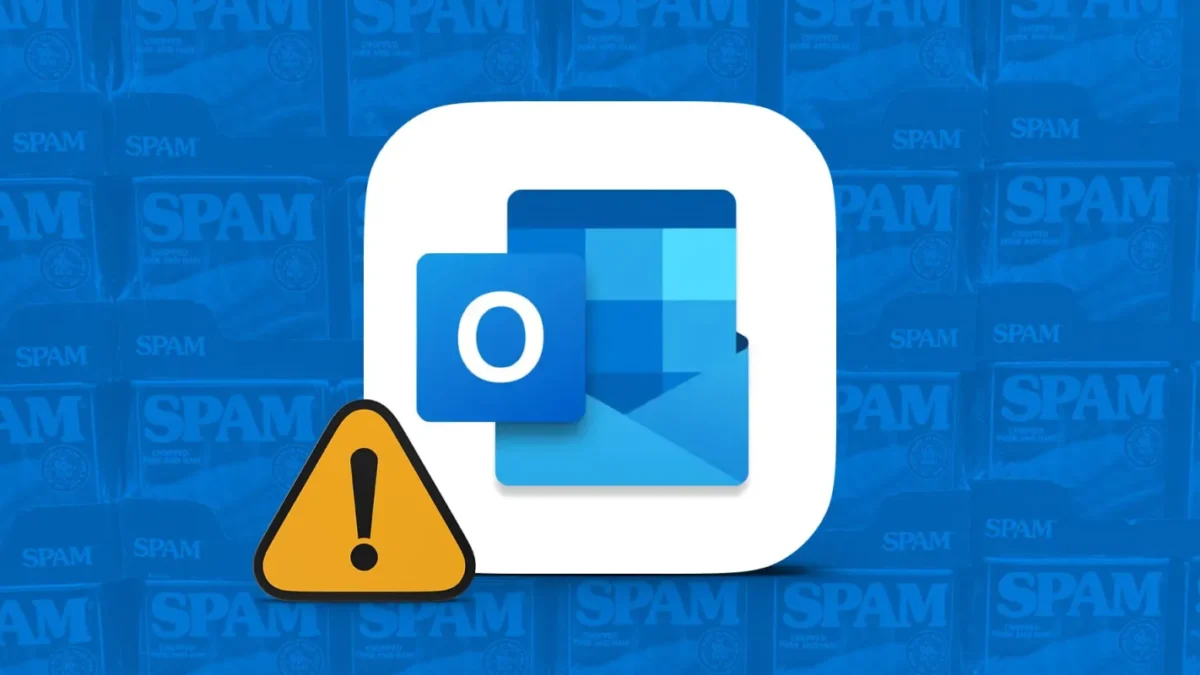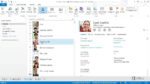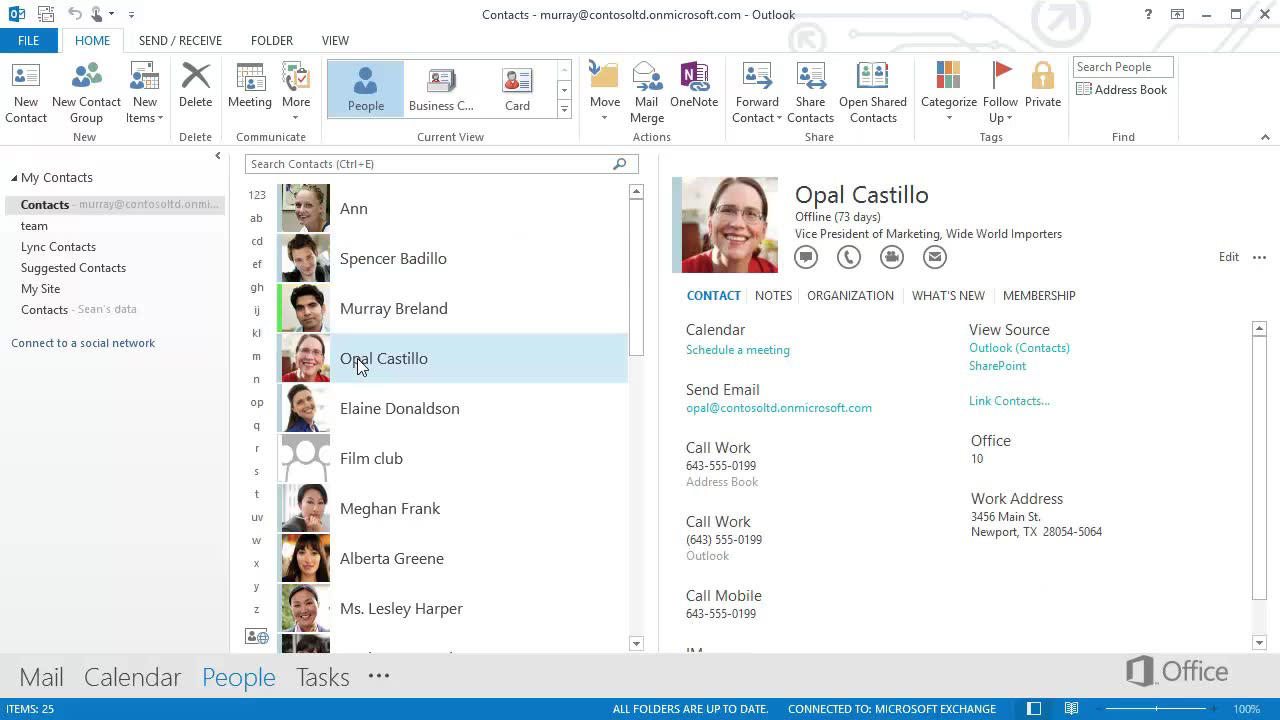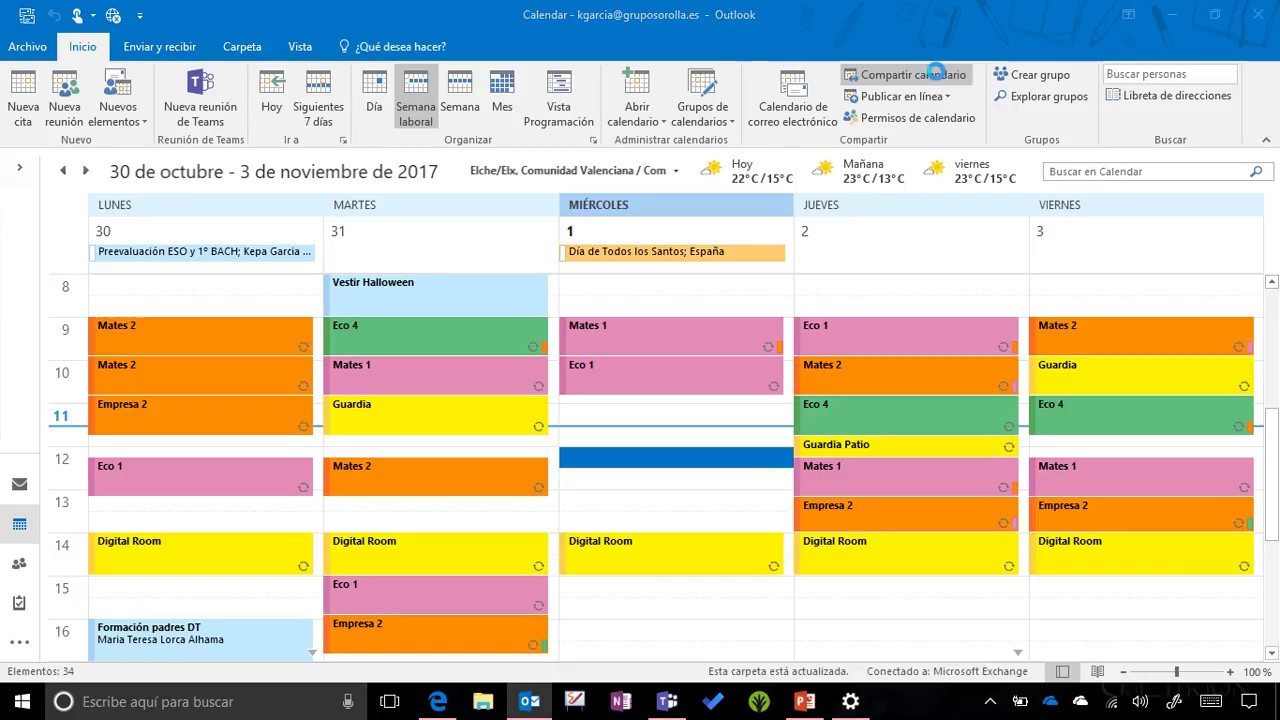Spam é algo que ninguém gosta. Seja no seu Hotmail ou Outlook, é importante saber como bloquear esses e-mails indesejados para manter sua caixa de entrada limpa e organizada. Neste guia, vamos mostrar como bloquear spam no Hotmail e no Outlook de maneira eficiente.
O que é Spam?
Para começar, spam é um termo usado para descrever e-mails não solicitados, geralmente enviados em massa. Estes podem incluir anúncios de produtos milagrosos, serviços pornográficos, avisos de vírus, entre outros. Além disso, os spammers podem tentar roubar seus dados pessoais, como detalhes de login, senha, número de cartão de crédito, etc. Este último fenômeno é chamado de phishing.
Protegendo sua Caixa de Entrada de Spam
O nível de proteção de filtro para e-mails indesejados no Outlook é definido como “Sem filtro automático” por padrão. Você deve revisar seu nível de proteção para receber menos spams.
Ajustando as Configurações de Filtro
-
Clique em Início > Parâmetro > Ver todas as configurações do Outlook
-
Selecione Email > Email indesejado > Filtros
-
Escolha o nível de proteção desejado entre as opções disponíveis:
-
Apenas confie em endereços de email na minha lista de remetentes e domínios seguros e listas de correspondências seguras
-
Confie no email dos meus contatos
-
-
Você pode adicionar Remetentes e Domínios Bloqueados (emails para mover para a pasta de Email Indesejado) e Remetentes e Domínios Seguros (emails que não se movem para a pasta de Email Indesejado).
Os e-mails que você não deseja receber serão automaticamente redirecionados para a pasta de spam.
Eliminando Spam no Hotmail com o Cleanfox
O Cleanfox é uma solução antispam que pode ajudá-lo a detectar spam e bloqueá-lo em segundos.
Usando o Cleanfox para Bloquear Spam
-
Acesse o Cleanfox e aplique a visualização de lista.
-
Clique na pasta “Spams”.
-
Clique em “Selecionar tudo” na parte inferior da tela.
-
Em seguida, clique no botão vermelho localizado à esquerda para bloquear e excluir todos os e-mails selecionados.
Ao bloquear e excluir um e-mail de spam, todos os e-mails desse remetente serão excluídos, e você não receberá mais e-mails desse remetente indesejado.
Como Bloquear um Endereço de Email no Hotmail
Se você está recebendo um e-mail de uma pessoa e não quer que ela entre em contato com você novamente, é possível bloquear esse endereço. Para fazer isso:
-
Clique em Início > Parâmetro > Ver todas as configurações do Outlook
-
Selecione Email > Email indesejado > Filtros
-
Adicione Remetentes e Domínios Bloqueados (emails para mover para a pasta de Email Indesejado) e Remetentes e Domínios Seguros (emails que não se movem para a pasta de Email Indesejado).
A partir daí, todos os e-mails desse remetente serão movidos para a pasta de Email Indesejado.
Bloqueando Remetentes de Email no Gmail e no Yahoo
Tanto os usuários do Gmail quanto do Yahoo podem bloquear remetentes com alguns passos simples. Vamos mostrar como fazer isso em cada um desses serviços de email.
Bloqueando Remetentes de Email no Gmail
-
Abra qualquer mensagem de um remetente que você deseja bloquear permanentemente.
-
Selecione os três pontos verticais no canto superior direito da janela do email e toque em Bloquear “Nome do Remetente” na lista suspensa.
-
Toque em Bloquear no pop-up.
A partir de agora, todas as mensagens desse usuário serão enviadas diretamente para o Spam.
Bloqueando Remetentes de Email no Yahoo
-
Abra qualquer mensagem de um remetente que você deseja bloquear permanentemente.
-
Selecione os três pontos horizontais na parte superior do email ao lado de Spam. No menu suspenso, selecione Bloquear remetentes.
-
No pop-up, toque no nome ou endereço de email do remetente e selecione se deseja bloquear todos os futuros e-mails e/ou excluir todas as mensagens anteriores.
A partir de agora, todas as mensagens desse endereço irão direto para o Spam.
Bloqueando Remetentes de Email no Edison Mail
O Edison Mail é um cliente de e-mail que permite usar todas as suas contas de e-mail em um só lugar. Ele permite bloquear endereços de e-mail para todas as contas conectadas sem precisar navegar em diferentes interfaces de usuário. Se um email enviado para sua caixa de entrada não tem um botão de cancelamento de inscrição, você pode encontrar um fácil botão de Bloqueio localizado diretamente no e-mail.
-
Abra qualquer mensagem de um remetente que você deseja bloquear permanentemente.
-
Clique em Bloquear localizado próximo aos três pontos verticais.
-
Exclua todos os emails anteriores desse remetente ou deixe como está. De qualquer forma, a partir de agora, todas as mensagens desse endereço irão direto para a Lixeira.
Seguindo estas etapas, você deve ser capaz de manter sua caixa de entrada em ótima forma, livre de spam.